Kui soovid loominguliselt videodega töötada, on objektide või inimeste väljalõikamine oluline element. Mõne lihtsa sammuga saad saavutada suurepäraseid tulemusi isegi ilma rohelise tausta kasutamata. Selles õpetuses näitan sulle, kuidas kasutada After Effects'is tõhusalt Rotobrush-tööriista, et eraldada oma videost objekte ja kasutada neid projekti jaoks eraldi kihtidena. Valmistu põnevate võimaluste jaoks!
Olulisemad järeldused
- Rotobrush-tööriista abil saad inimesi või objekte videotest välja lõigata, kasutamata rohelist tausta.
- Tehnika võimaldab keerukate taustadega töötamist ja pakub paindlikumaid disaine.
- Sa saad luua mitu eksemplari välja lõigatud objektist ja integreerida need oma projekti.
Samm-sammult juhend
Rotobrush-tööriista optimaalseks kasutamiseks läbi järgmised sammud.
Alusta soovitud video importimisega After Effects'isse. Vali klipp, mis näitab tantsivat inimest rannas, et näidata, kuidas väljalõikamine toimib. Kui oled valmis, loo klipist uus kompositsioon. Veendu, et kompositsioonil on õige pikkus ja eraldusvõime, et saaksid oma videost parima võtta.
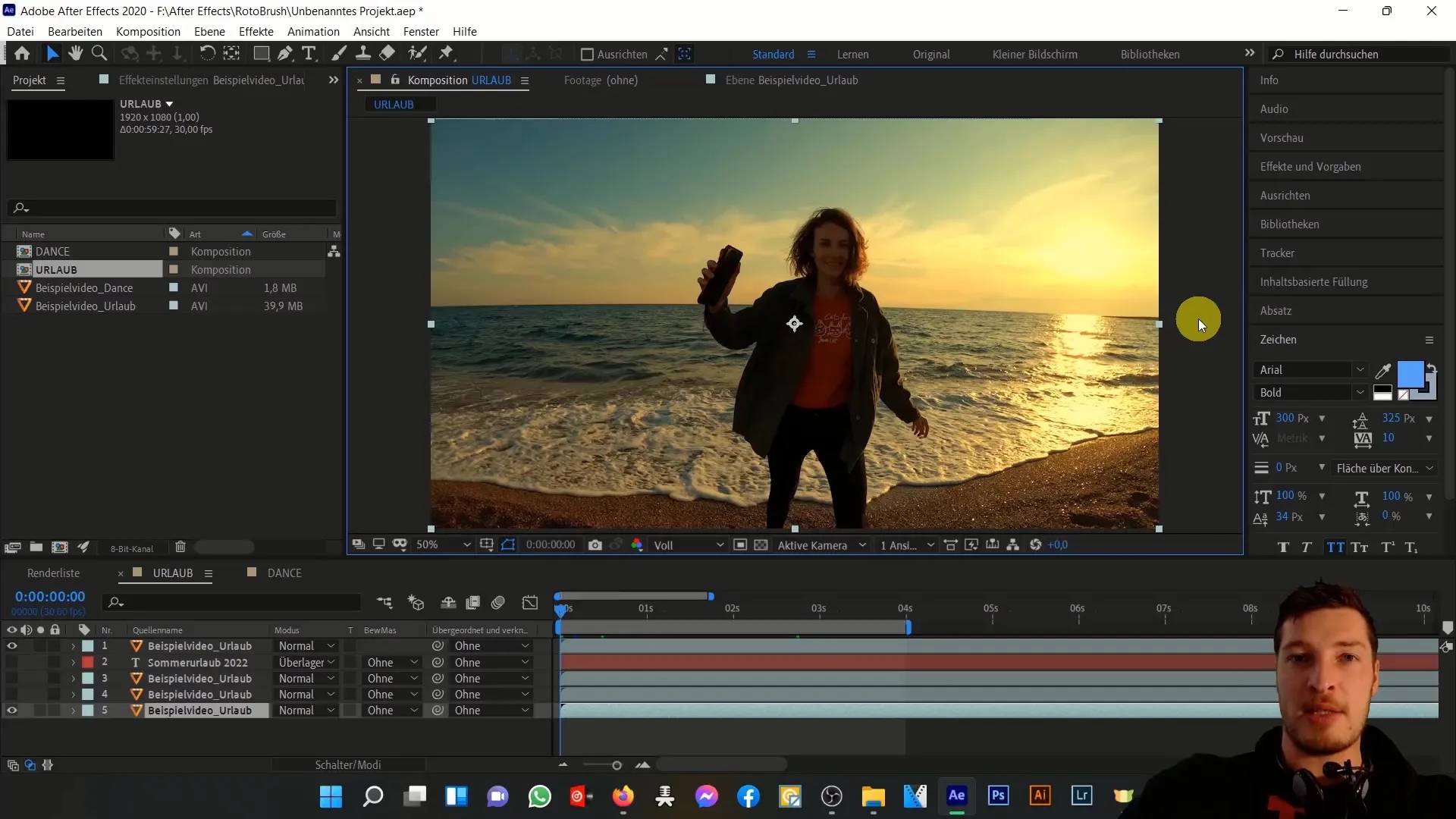
Nüüd, kui su klipp on valmis, vali kiht, mida soovid muuta. Aktiveeri tööriistariba sees olev Rotobrush-tööriist, et alustada valimisprotsessiga. Võta Rotobrush'iga üle isik, keda soovid välja lõigata. Tarkvara arvutab automaatselt alad, mida sa soovid säilitada.
Otsustava tähtsusega on kasutada Rotobrush-tööriista mitte ühtlaselt kõikjal. Vali ainult olulised osad, et saavutada parim tulemus. Kui valisid alad valesti, saad lihtsalt muuta neid tööriista retušeerimisfunktsiooniga. See käib kiiresti ja on väga intuitiivne.
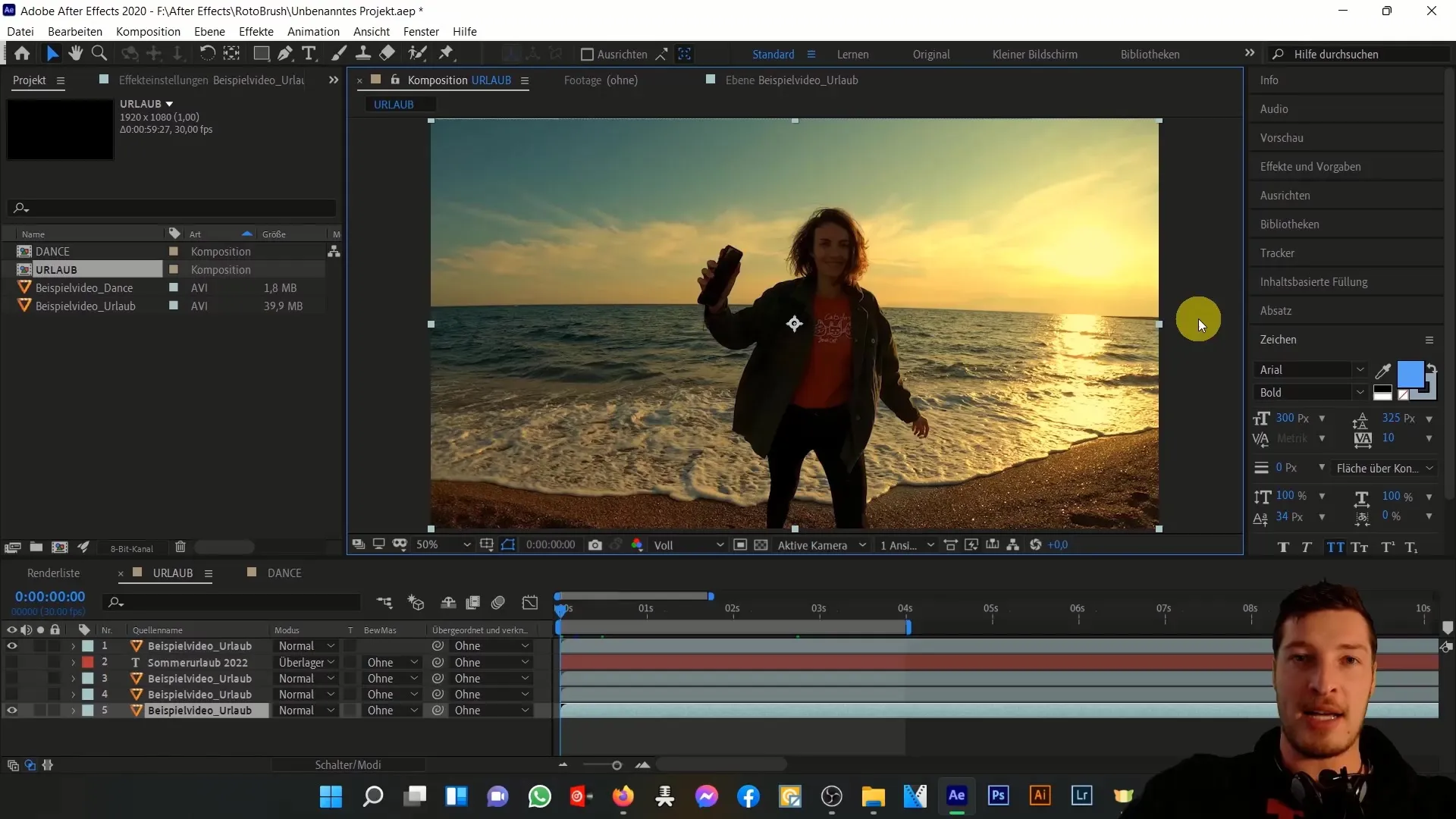
Pärast valiku tegemist saad kihti kohandada kvaliteedi parandamiseks. Kontrolli tulemust ja veendu, et kõik soovitud osad on nähtavad ning servad on puhtad. Kasuta võimalust kuvada eelvaadet reaalajas, et kohe näha, kuidas muudatused mõjutavad kogu pilti.
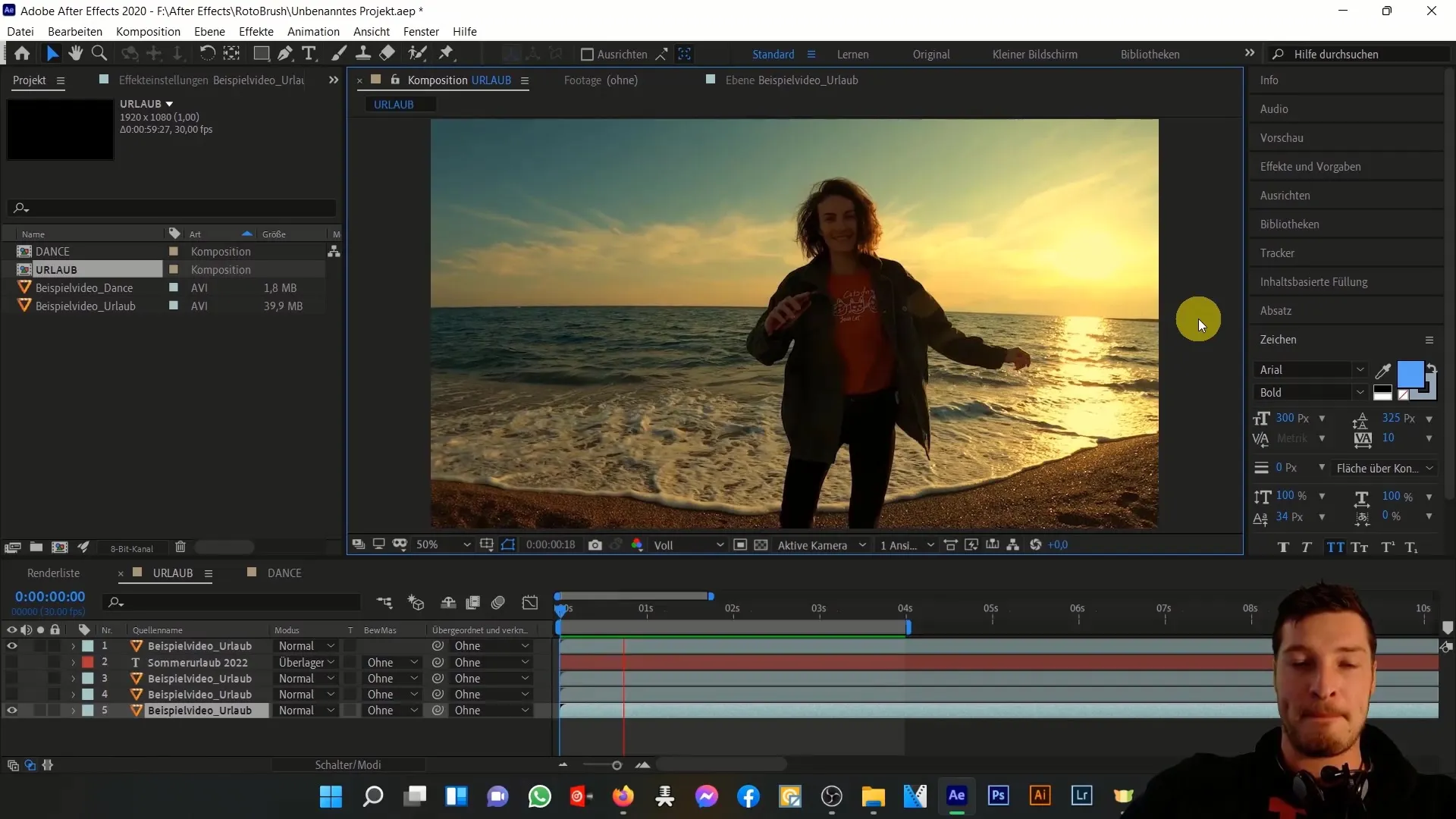
Nüüd saabub põnev osa: uue kihi loomine. Nüüd saad välja lõigatud isiku teisele kohale liigutada või teiste elementidega kombineerida. Katseta paigutusega, et tagada uue kompositsiooni harmoonia. Võimalus luua mitu koopiat annab sulle lisaks loomingulisi võimalusi.
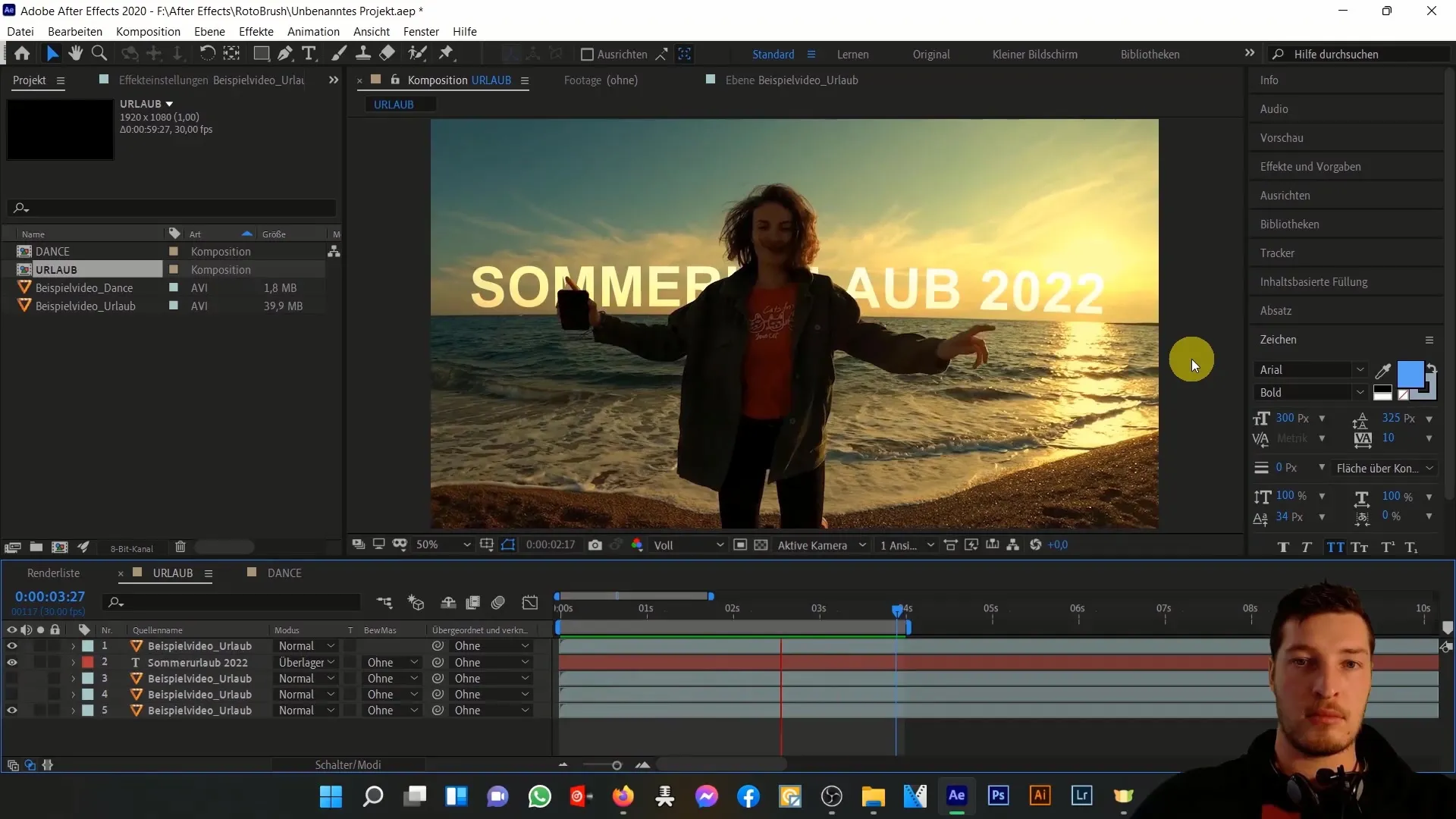
Kui töötad mitme klipi või stseeniga, on soovitatav kasutada samu tehnikaid kõigile klippidele, mida soovid töödelda. Nii säilitad oma töö järjepidevuse ja lood tervikliku loo. Saad proovida erinevaid taustu ja kohandada välja lõigatud isikut, et saada loomingulisi efekte.

Pea meeles kasutada kõiki võimalusi, mida Rotobrush-tööriist pakub. See on võimas vahend, mis võimaldab sul saavutada visuaalselt hämmastavaid tulemusi ja viia oma projektid uuele tasemele. Jää juhtmel hoidma ja tööta sammhaaval, et saaksid iga funktsiooni parimaid võimalusi kasutada.
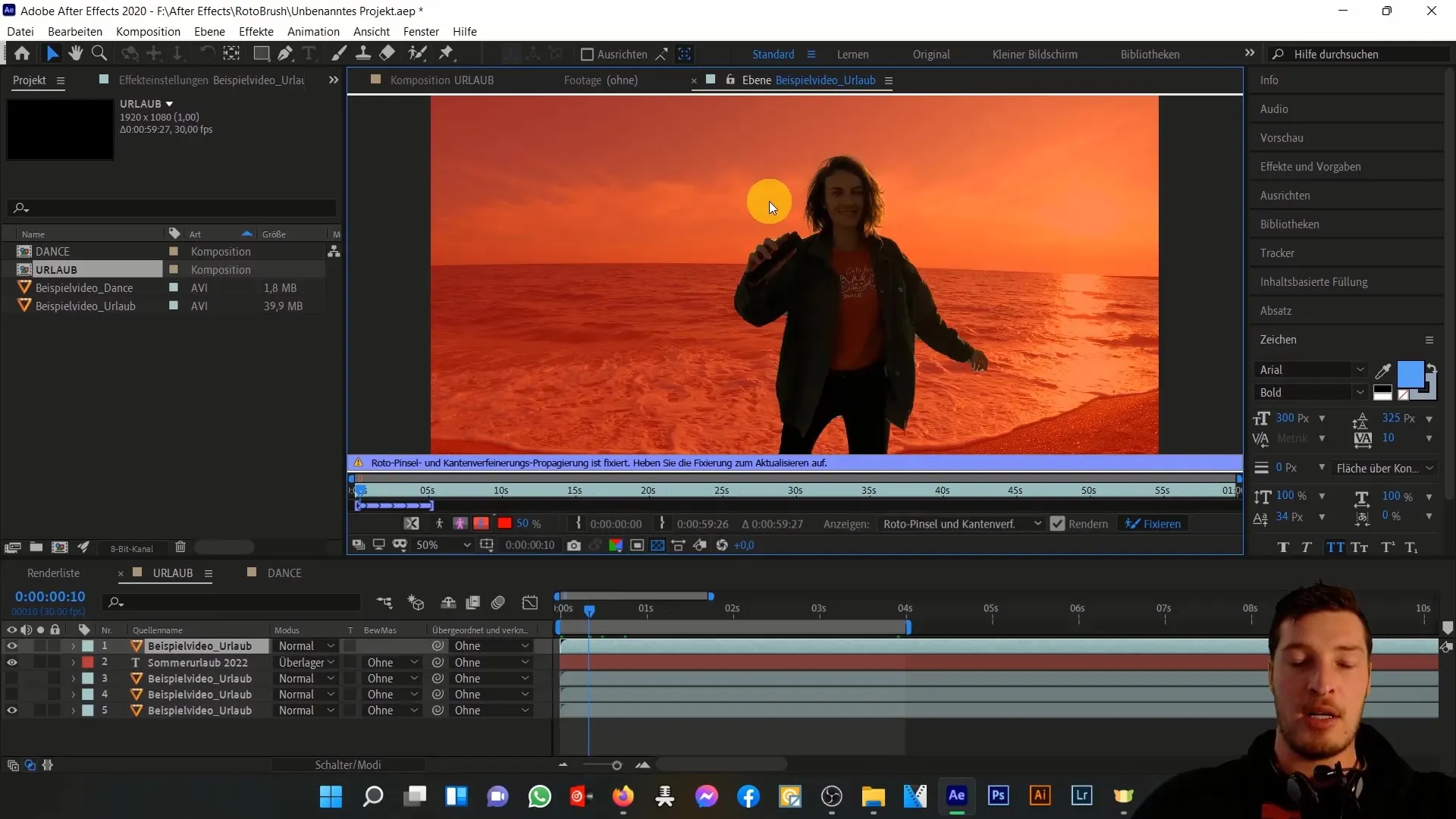
Kokkuvõte
Rotobrush-tööriist on hädavajalik vahend loovatele videotele. Sellega suudad hõlpsalt inimesi või objekte videost välja lõigata, ilma rohelise tausta vajaduseta. Sellest tulenevad võimalused on tohutud. Alates uute kompositsioonide loomisest kuni välja lõigatud elementide kohandamiseni saad lasta oma loovusel vabalt lennata. Kasuta mainitud samme, et oma videomaterjalidest luua meistriteoseid!
Sagedased küsimused
Kuidas Rotobrush-tööriist töötab?Rotobrush-tööriist võimaldab objektide või inimeste väljalõikamist videodest, valides intelligentse valiku, mida saad kohandada.
Kas mul on vaja Rotobrush-tööriista kasutamiseks rohelist tausta?Ei, Rotobrush-tööriist töötab ka ilma rohelise tausta kasutamata ja võimaldab väljalõikamist keerukatest taustadest.
Kas ma saan välja lõigatud objekti animida?Jah, saad välja lõigatud objekti uude kohta liigutada või kohandada, et luua loovaid animatsioone.
Kas Rotobrush-tööriist töötab ainult After Effects'is?Jah, Rotobrush-tööriist on spetsiifiline Adobe After Effects ja pakub ainulaadseid funktsioone videokihtide redigeerimiseks.


